Реклама
 Фејсбук је заувек негде. Барем се тако понекад осећа. Али прошло је довољно дуго да већина нас сакупи много фото-албума, што понекад може бити прилично хаотично. Са уласком паметних телефона у наш живот, постављање фотографија на Фацебоок постало је свакодневна ствар, и то радимо готово без размишљања. Дакле, сада смо пронашли једноставне начине отпреми слике Како аутоматски уметнути наслове фотографија када се отпремате на Фацебоок Опширније па чак и да их уређујемо, шта се дешава када се нађемо са 20 малих албума који не морају нужно имати смисла?
Фејсбук је заувек негде. Барем се тако понекад осећа. Али прошло је довољно дуго да већина нас сакупи много фото-албума, што понекад може бити прилично хаотично. Са уласком паметних телефона у наш живот, постављање фотографија на Фацебоок постало је свакодневна ствар, и то радимо готово без размишљања. Дакле, сада смо пронашли једноставне начине отпреми слике Како аутоматски уметнути наслове фотографија када се отпремате на Фацебоок Опширније па чак и да их уређујемо, шта се дешава када се нађемо са 20 малих албума који не морају нужно имати смисла?
Фацебоок нуди релативно једноставан начин преноса фотографија између албума, тако да можете поново да организујете и усклађујете своје албуме. Све што требате учинити је слиједити неколико једноставних корака.
Приступ „Уреди фотографије“
Као што се може очекивати од Фацебоока, постоји више начина да се приступи „Уреди фотографије“Одељак. Оба су врло лака, а можете бирати оно што боље одговара вашој личности (за мене је то друго).
Метода почетне странице
Ако желите да му приступите са своје почетне странице, потражите „Фотографије"На левој страни екрана. Ако је не видите, можда ћете морати да кликнете на „Више“. Тамо ће бити ваши захтеви и апликације. Ово ће вам показати фотографије свих људи на једном месту, што је понекад корисно. Да бисте приступили само вашим фотографијама, кликните на „Моје отпреме“.
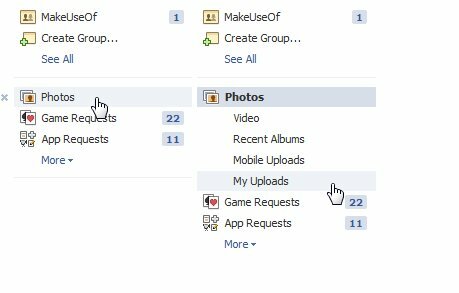
Помоћу ове методе видећете „Уреди албум"Линк испод сваког албума - кликните га да бисте приступили одељку за уређивање изабраног албума.
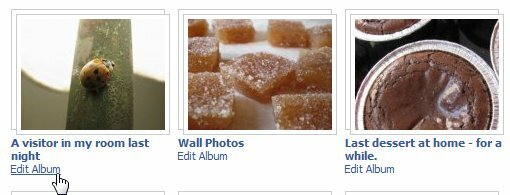
Начин странице профила
Ако желите да му приступите са странице свог профила, једноставно потражите „Фотографије"Испод слике вашег профила. Када га кликнете, одмах ћете се одвести до свих својих албума.
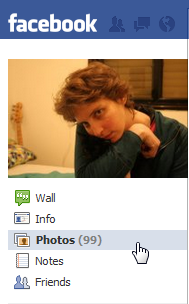
Ако користите овај метод, прво морате да изаберете албум који желите да измените, кликните на њега да бисте га унели и одатле пронашли „Уреди албум"Линк на врху. Кликните на њу да бисте ушли у део за обраду албума.
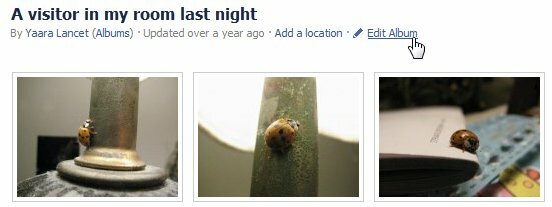
Отвориће се мали прозор у оквиру кога ћете пронаћи „Уреди фотографије"Линк у доњој левој страни.

Понекад се питам да ли Фацебоок-ови програмери заиста воле да стварају више начина да учине исту ствар. На почетку се може чинити приступачнијим на овај начин, али заправо га сматрам збуњујућим! Могли су бар учинити методе сличнијима. Али у сваком случају, обе ове методе одвешће вас на тачно исто место и ја могу да нађем предности и недостатке у свакој, па само потражите и изаберите једну.
Мовинг тхе Пхотос
Сада када сте у цревима свог албума, можете изабрати које фотографије желите да преместите у различите албуме. Супер ствар у томе је што сваку фотографију можете премјестити у други албум у једном налету. Изненађујуће је ефикасан.
За сваку фотографију коју желите да преместите, једноставно одаберите одговарајући албум из „Померити у:Падајућег менија који се налази испод сваке фотографије.
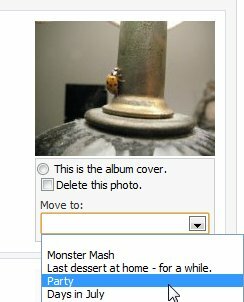
Након што завршите, кликните „Сачувај измене"При дну странице, и то је то! Све ваше фотографије сада би требале да се налазе у оквиру њихових нових албума. Можете видети да сам то успео, а посетилац из моје собе је сада на другом албуму!
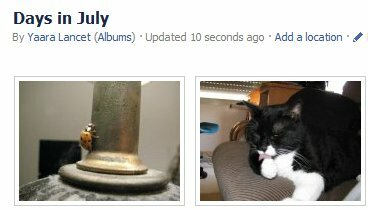
Имате ли још цоол цоол Фацебоок савета? Знате ли за још добрих начина за организовање својих Фацебоок албума? Ако је тако, поделите их у коментарима!
Иаара (@иланцет) је слободни писац, технолошки блогер и љубитељ чоколаде, који је такође биолог и пуни штребер.